我有什么版本的谷歌浏览器?
已发表: 2022-09-04谷歌每 2-3 周对 Chrome 的“稳定”版本进行一次小更新,而每 4-6 周进行一次重大更新。 次要更新或点发布通常提供安全更新和错误修复。 另一方面,主要版本通常附带新功能。
Google Chrome 会在所有设备的后台自动安装次要和主要更新。 但是,在某些情况下,Google Chrome 出现故障,浏览器无法自动更新。 如果您有理由相信浏览器不是最新的,我们将向您展示如何检查您拥有的 Chrome 版本。
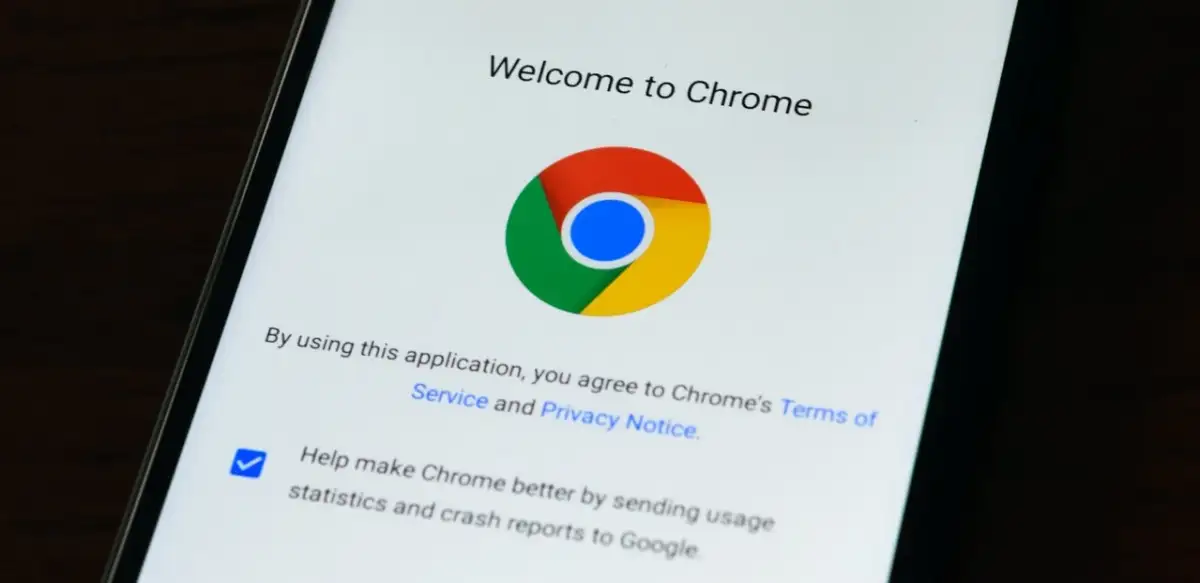
使用“chrome://version”快捷方式
在 Windows、macOS 或 Linux 计算机上打开 Google Chrome,然后在地址栏中输入chrome://version 。 检查页面顶部的“Google Chrome”行以获取浏览器版本。
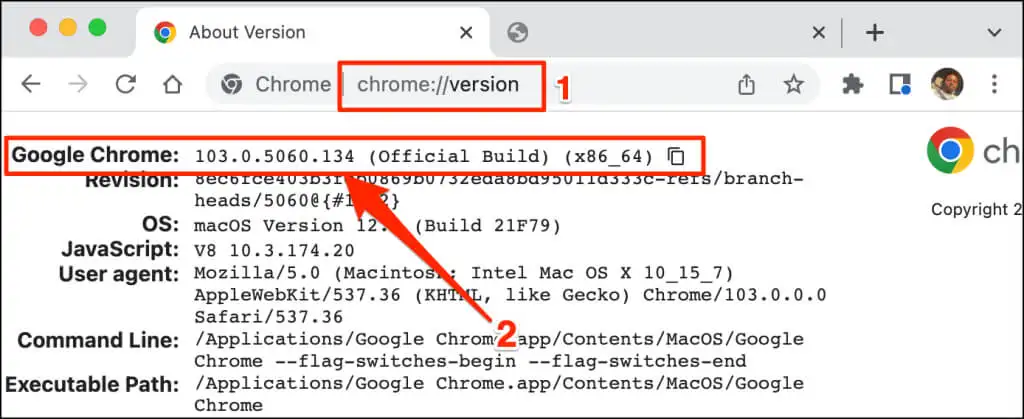
此技术也适用于 Google Chrome 浏览器的移动版本。 在您的 Android 或 iOS 设备上打开 Chrome 并在地址栏中输入chrome://version 。 检查 Google Chrome 浏览器的版本或内部版本号。
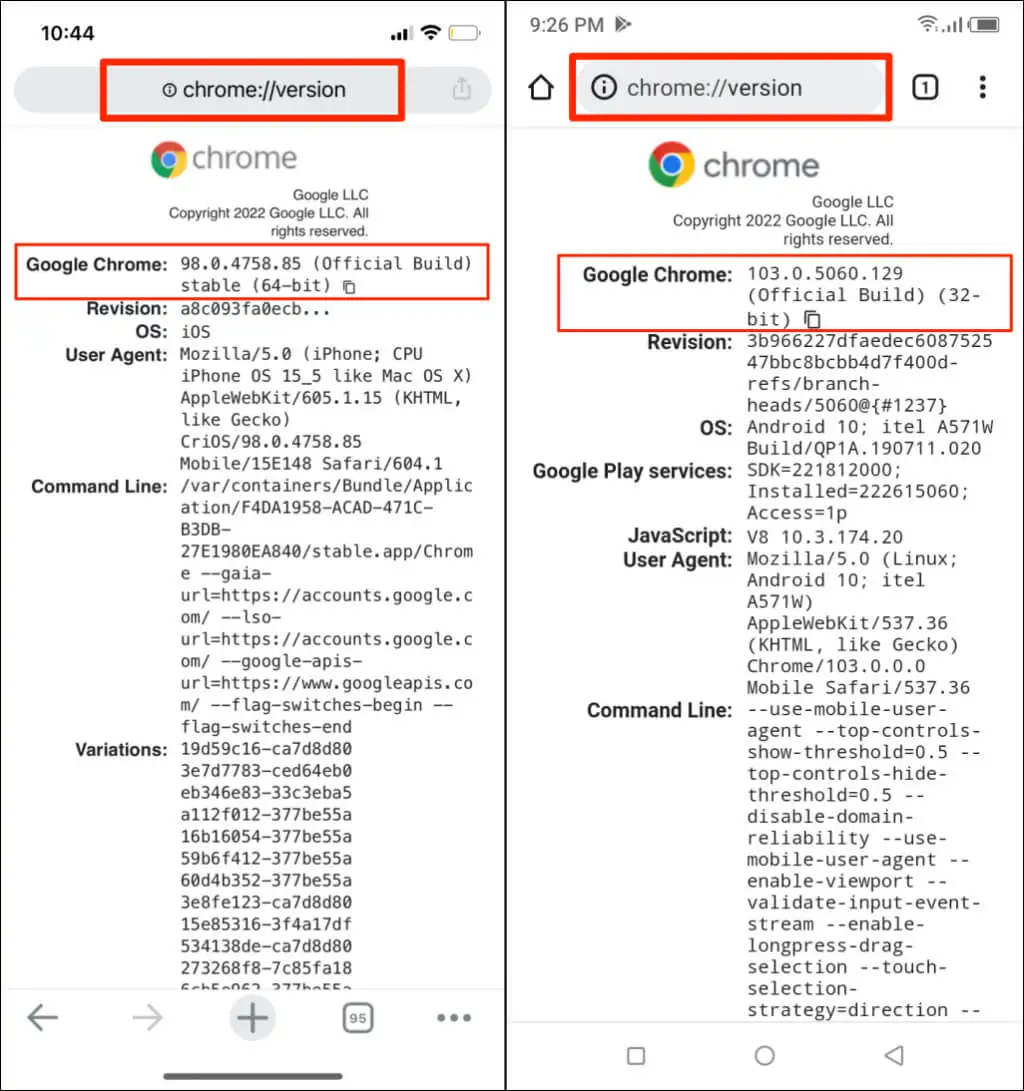
通过设置菜单检查 Chrome 版本
您还可以通过 Chrome 的设置菜单查找浏览器的版本。
在 macOS 中检查 Chrome 版本
如果您在 Mac 计算机上使用 Chrome,以下是如何从其设置菜单检查浏览器版本。
- 启动 Chrome,点击右上角的更多图标,然后选择设置。 或者,按键盘上的Command +逗号( , ) 以加快访问速度。
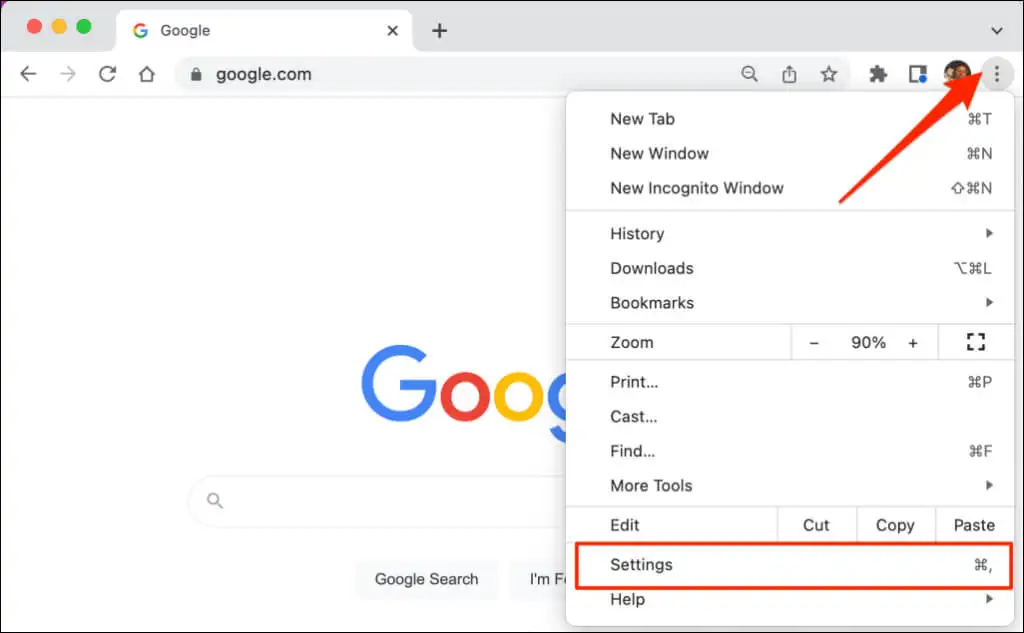
- 选择侧面菜单上的关于 Chrome并检查“Google Chrome”标题下方的浏览器版本。
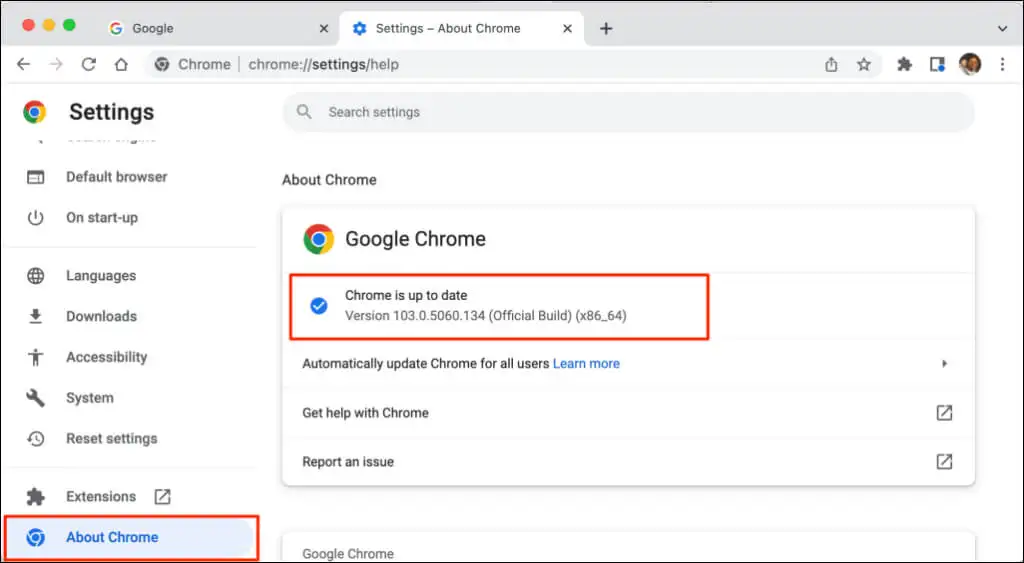
如果您拥有最新版本的 Chrome,您会在屏幕上看到“Chrome 已更新”消息。 有时,您可能需要重新启动 Chrome 以安装待处理的更新。 有关更新 Chrome 和其他 Web 浏览器(Mozilla Firefox、Apple Safari 等)的更多信息,请参阅我们的更新 Web 浏览器教程。
在 Windows 中检查 Chrome 版本
在您的计算机上打开 Chrome 网络浏览器,然后按照以下步骤操作。
- 点击浏览器右上角的更多图标(三个垂直点)。
- 选择帮助,然后选择关于 Chrome 。
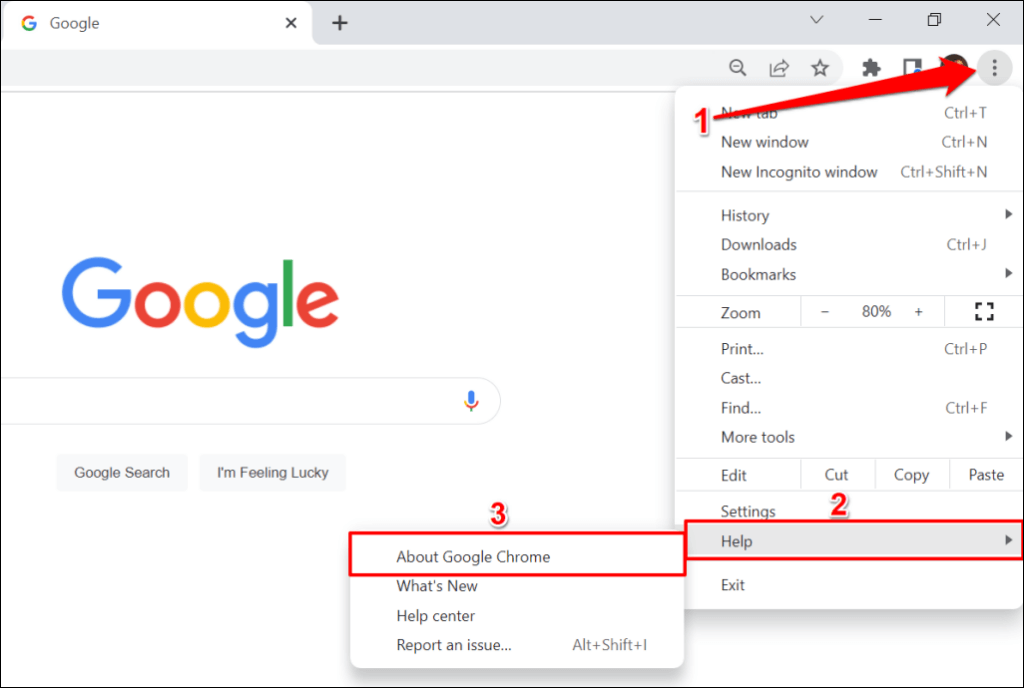
或者,将chrome://settings/help粘贴到 Chrome 的地址栏中,然后按键盘上的Enter 。
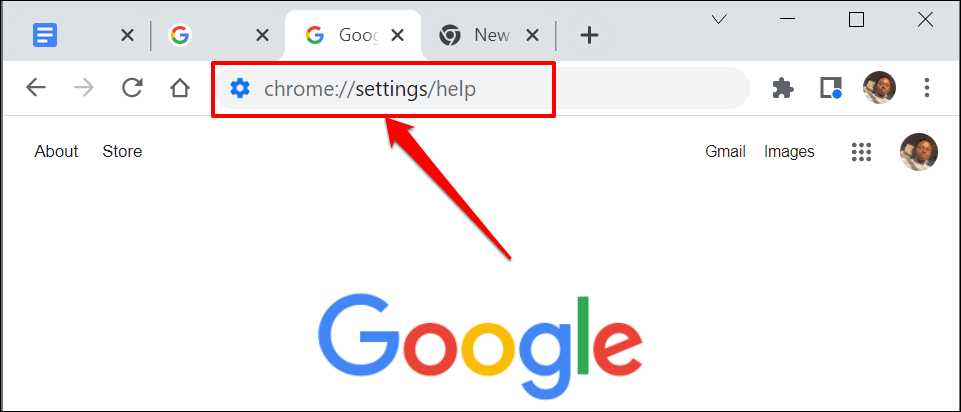
- 浏览器的版本号位于“关于 Chrome”部分。
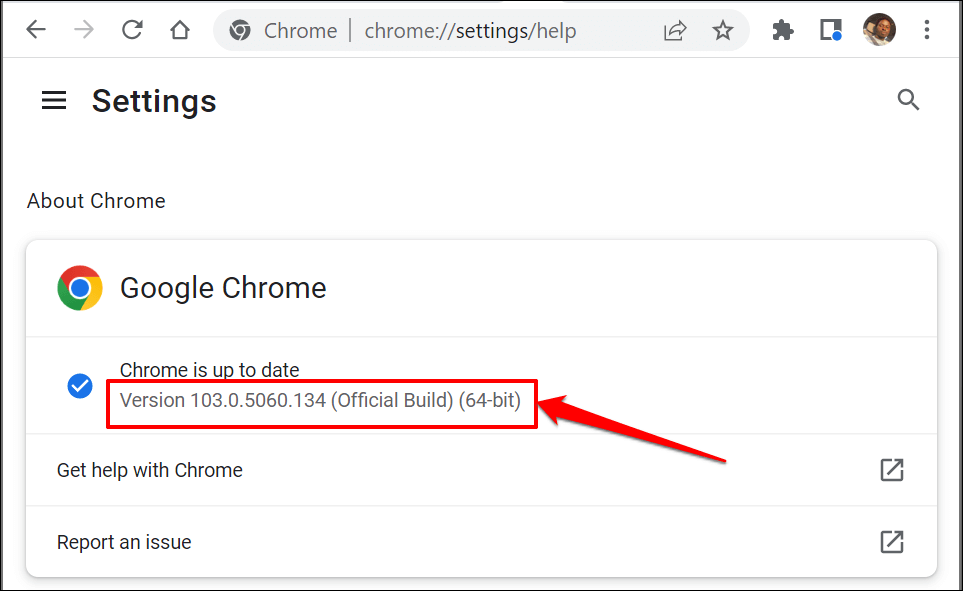
检查 iOS 设备上的 Chrome 版本
请按照以下步骤检查 iPhone 或 iPad 上安装的 Google Chrome 浏览器版本。
- 打开 Chrome,点击右下角的更多图标,然后选择设置。
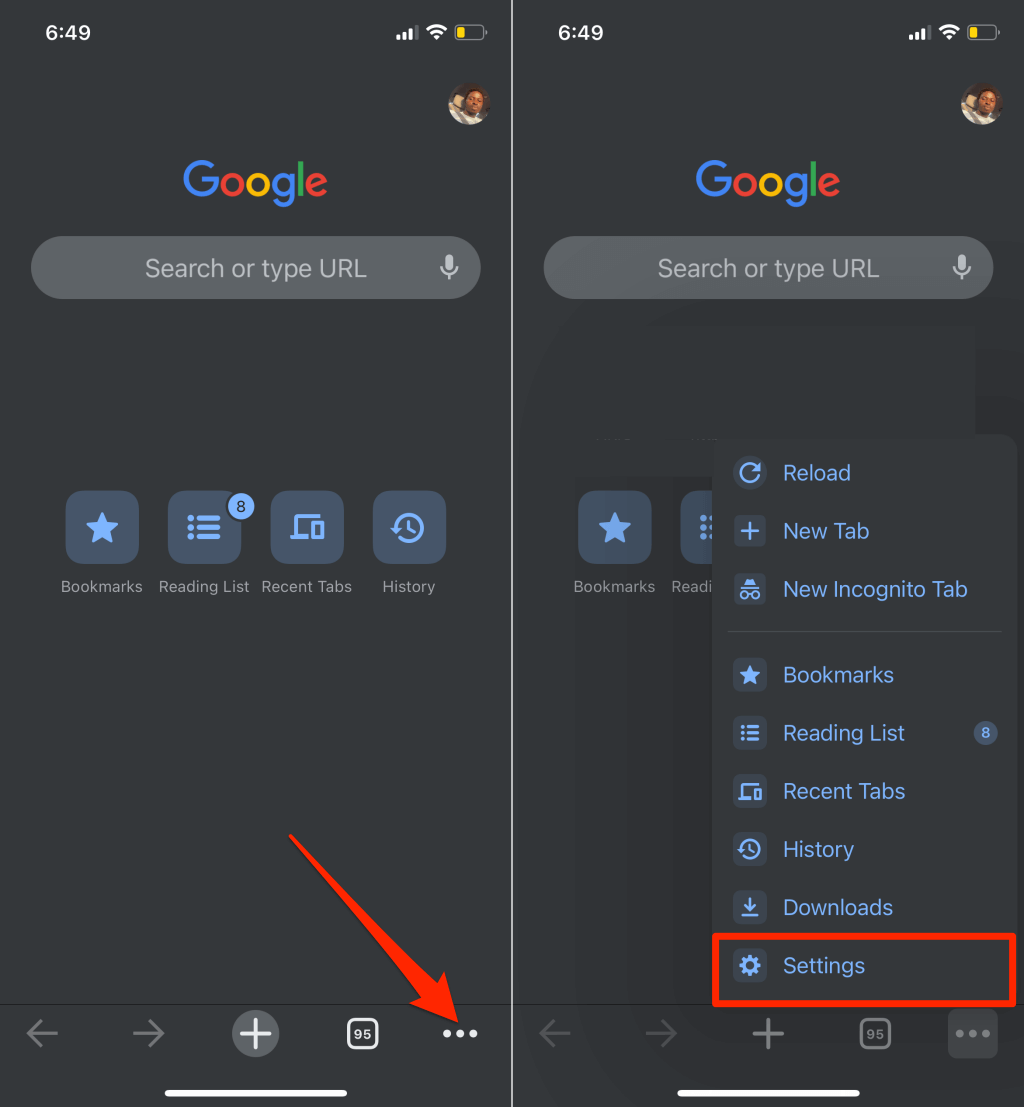
- 选择“设置”菜单底部的Google Chrome 。 检查浏览器版本底部的“关于 Google Chrome”页面。
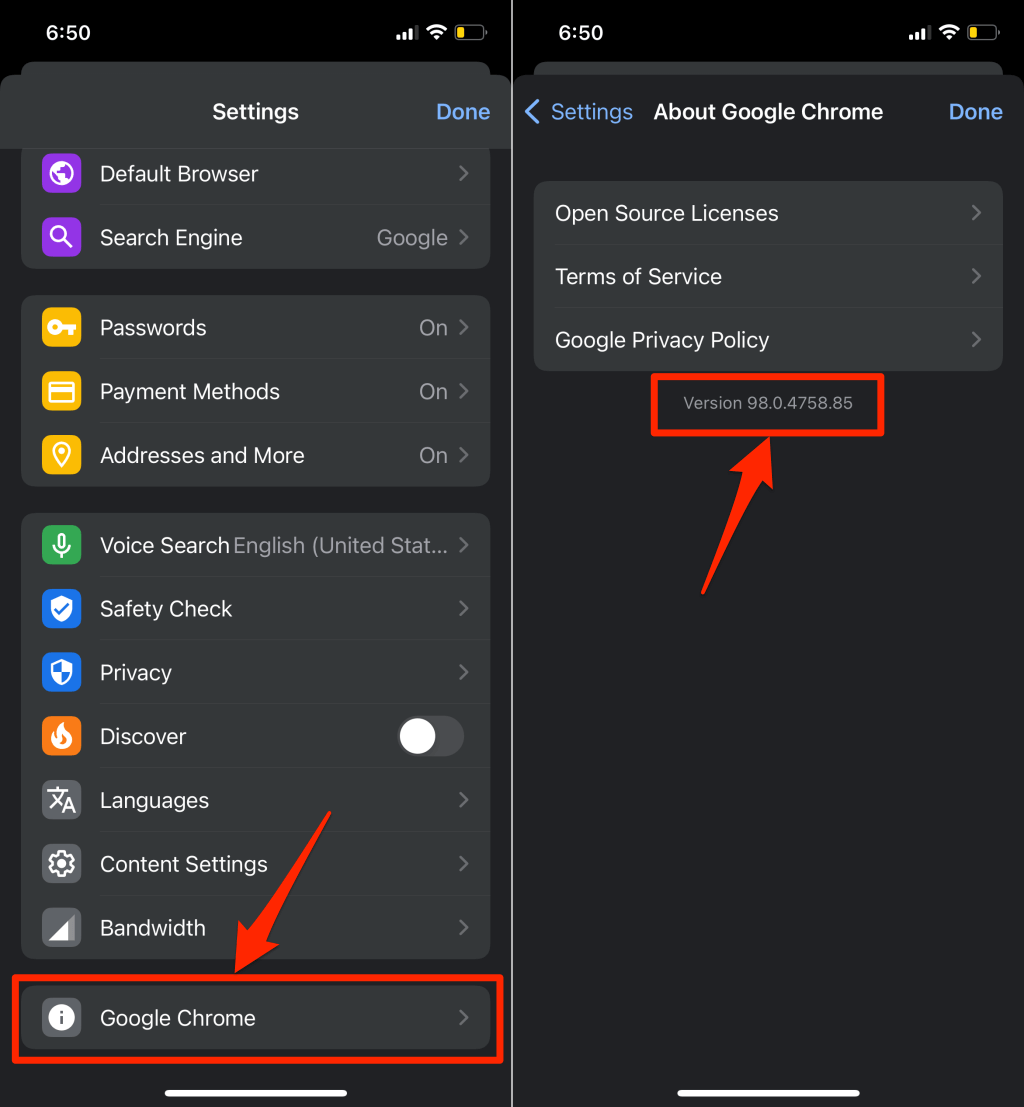
在 Android 上检查您的 Chrome 版本
请按照以下步骤验证您的 Android 设备上安装的 Google Chrome 的当前版本。
- 打开 Chrome,点击右上角的更多图标,然后选择设置。
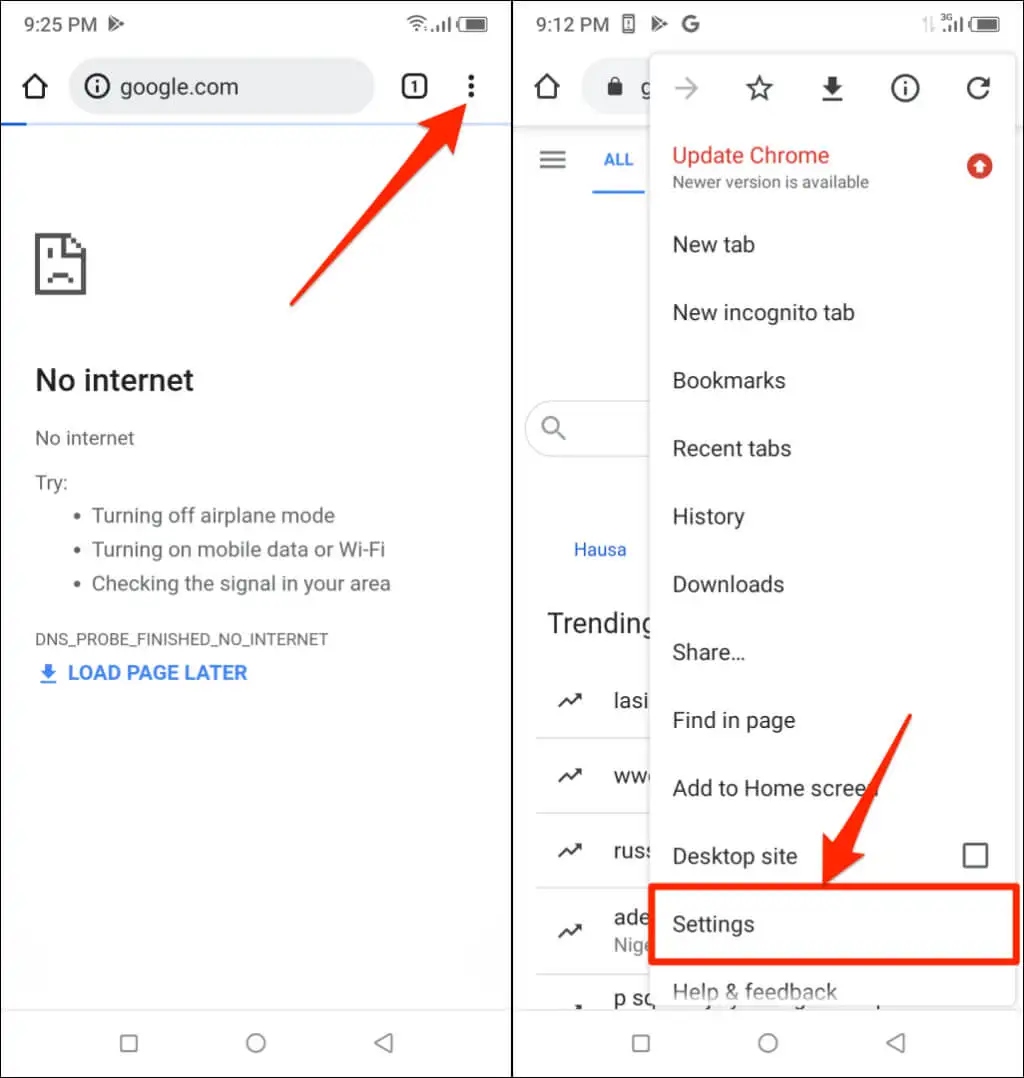
- 点击关于 Chrome 。
- 检查应用程序版本行以查看您的 Chrome 网络浏览器的版本。
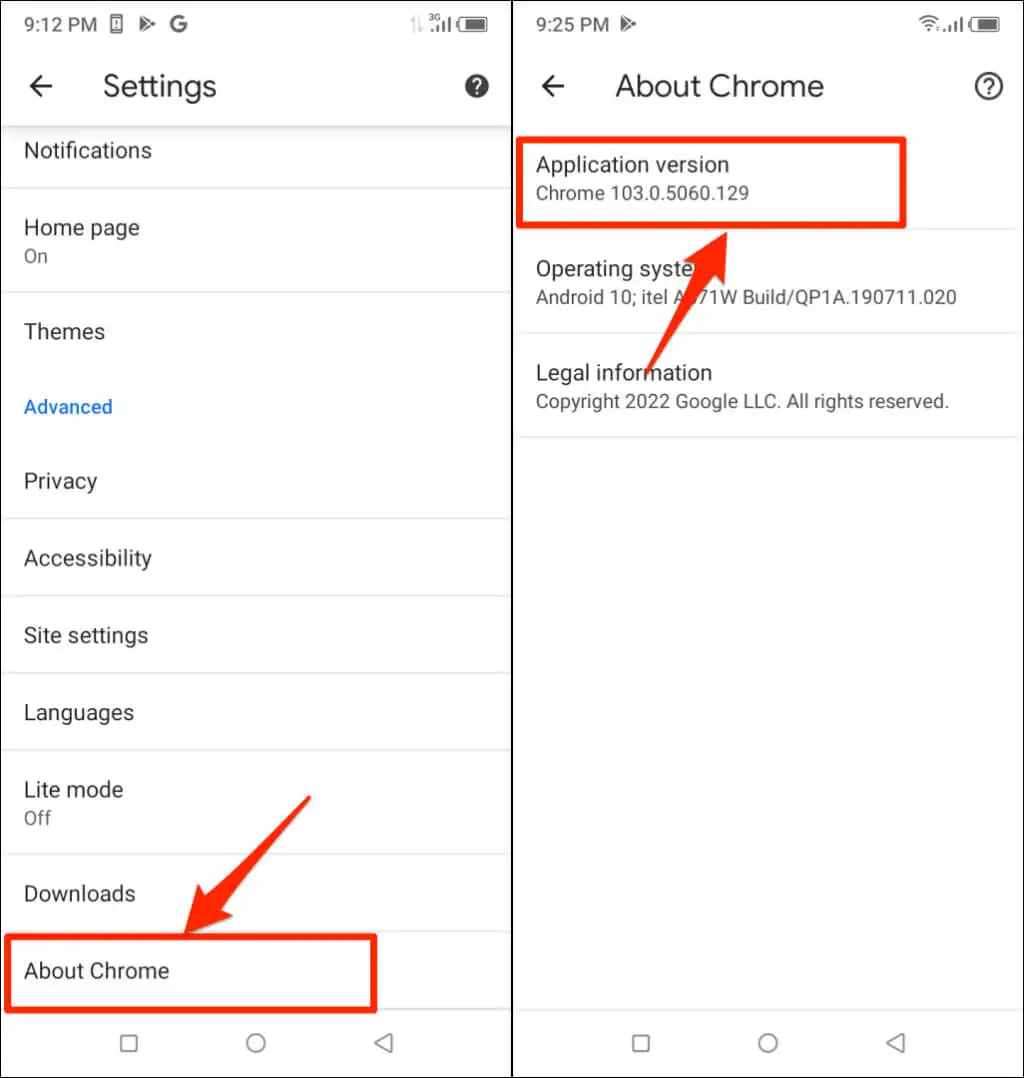
如何在 Chromebook 中设置 Chrome 版本
Chromebook 基于 Chrome 操作系统。 如果您使用 Chromebook,则可以从“设置”菜单验证设备的 Chrome 版本。

打开 Chromebook 的“设置”应用并展开侧边栏上的“高级”下拉部分。 选择关于 ChromeOS以检查 Chromebook 的 Chrome 操作系统版本。
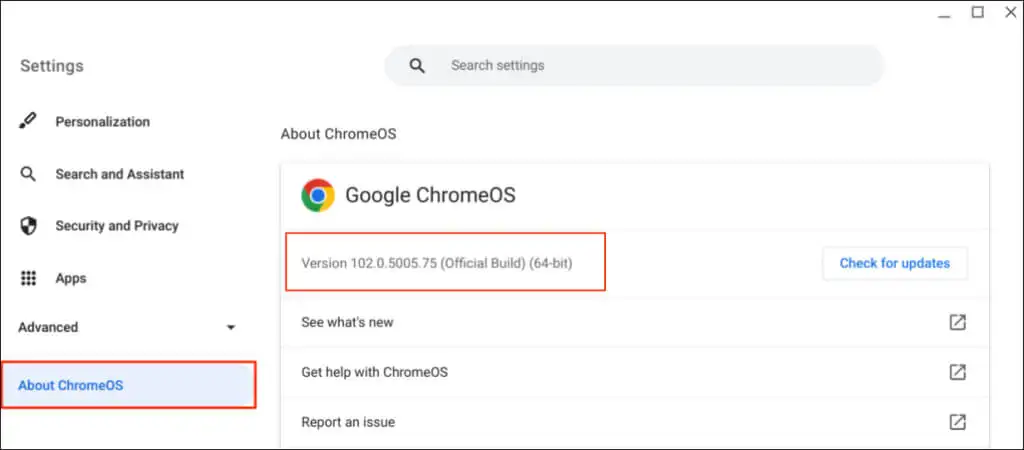
Chrome 开发/发布渠道
谷歌会根据开发阶段分流发布所有版本的 Chrome 浏览器。 Chrome 有四个发布渠道:Canary、Dev、Beta 和 Stable。
Chrome 金丝雀频道
该频道处于 Google Chrome 开发阶段的最前沿。 谷歌称其为 Chrome 的“前沿”版本。 Canary 版本正在开发中,并且每天都会发布新版本。
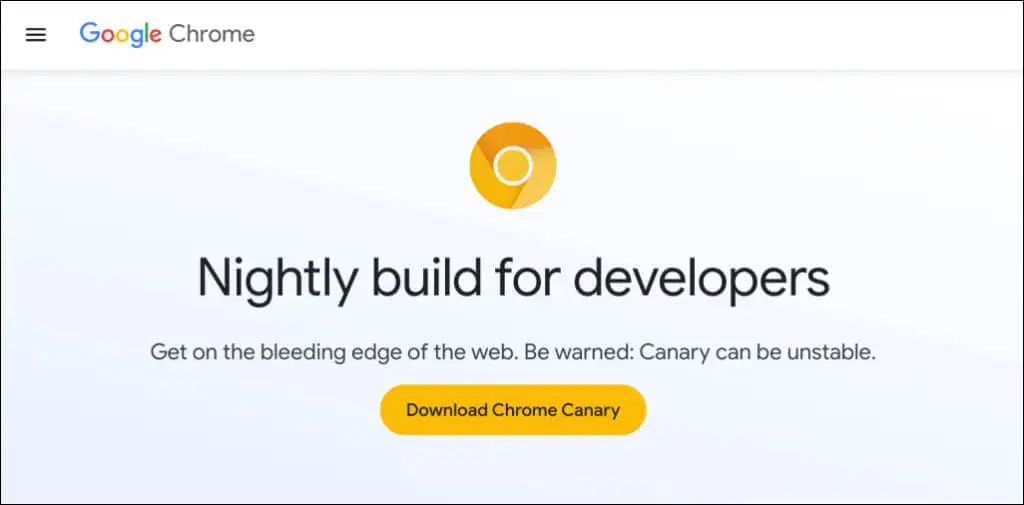
Canary 频道是仍在开发中的新功能的第一个试验场。 如果谷歌要在 Chrome 中引入一项新功能,该公司首先会将该功能推送到 Canary 版本进行测试和观察。
Chrome 的 Canary 频道是浏览器中最不稳定的版本。 您可以在设备上运行 Chrome 的 Canary 版本以及稳定版本。 但是,除非系统要求您安装 Chrome Canary,否则我们不建议您安装,尤其是在您的主计算机上。
Chrome 开发者频道
Google 每周更新一到两次 Dev 频道。 开发人员经常使用此版本来获得 9 到 12 周的 Chrome 新功能预览。
Dev 频道经常崩溃和故障,但它比 Canary 频道稳定得多。 Google 在将 Dev 频道中的功能标记为“稳定”之前解决了这些问题。
Chrome 测试版频道
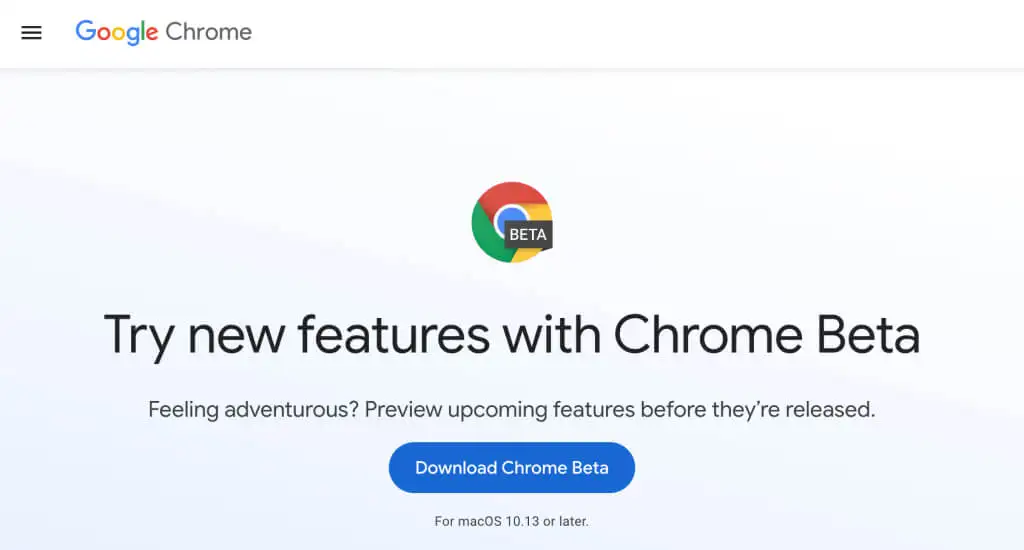
Chrome 的 Beta 版本可让您在新功能引入稳定版 Chrome 之前 4-6 周测试运行新功能。 Google 大约每周都会更新 Beta 频道,修复 Beta 用户/测试人员报告的问题或错误。
稳定通道
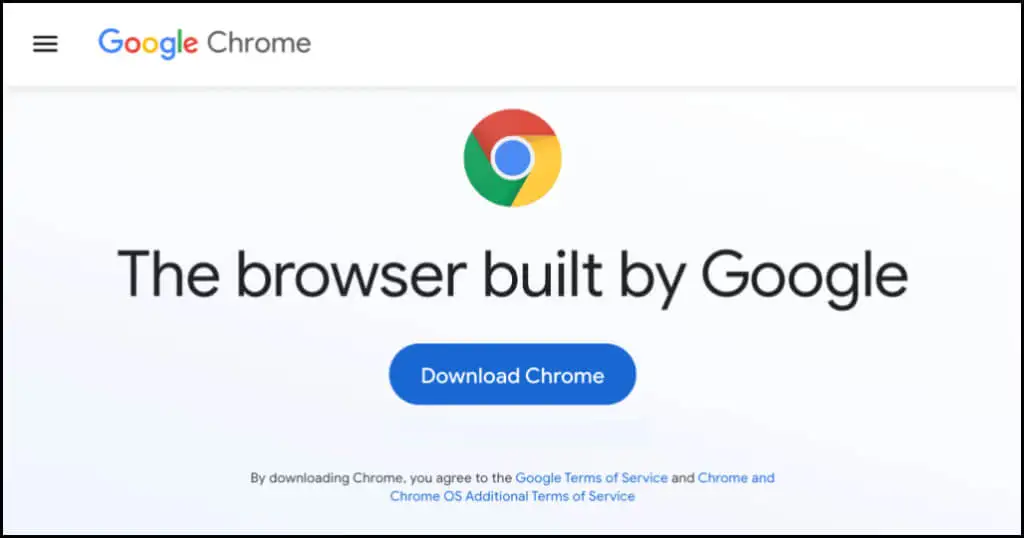
您可以在 Chrome 网站、Google Play Store 和 Apple App Store 上找到 Chrome 的稳定版本。 Stable 频道也称为“官方版本” Chrome 团队已经彻底测试了这个频道,您使用浏览器应该几乎没有问题。
32 位或 64 位 Chrome:有什么不同
您可能会在 Chrome 版本号旁边看到“32 位”或“64 位”。 64 位版本比 32 位版本拥有更多 RAM,并且在 64 位计算机上性能最佳。
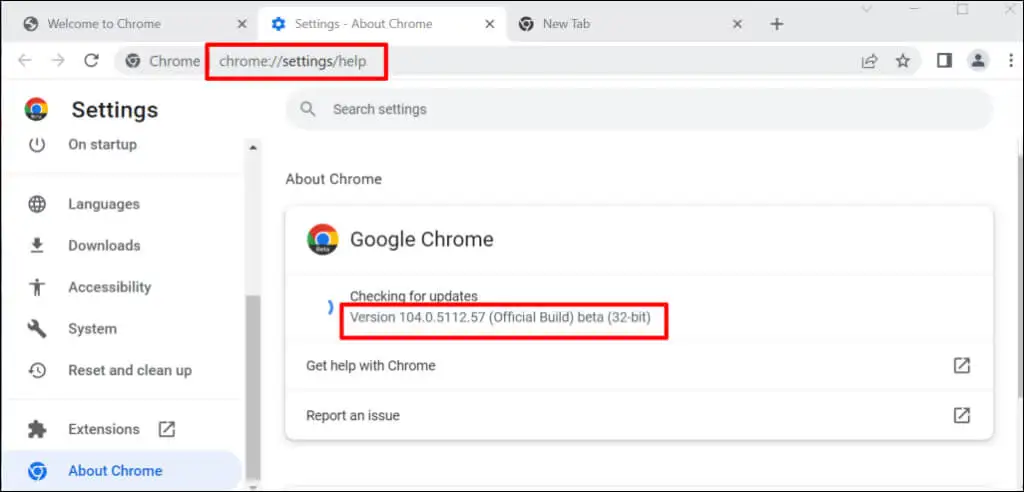
在 Linux 或 macOS 计算机上从 Google Chrome 网站下载 Chrome 时,默认情况下您会获得 64 位版本。 在 Windows 中,Chrome 会自动检测您 PC 的处理器架构并提供最适合您设备的版本。
您将在 64 位 PC 上获得 64 位下载链接,在 32 位设备上获得 32 位下载链接。 不知道您的 PC 的处理器架构? 这里有 4 种方法可以检查您是否拥有 32 位或 64 位计算机。
Google 还允许用户自由下载 32 位或 64 位版本的浏览器。 滚动到 Chrome 下载页面的底部,然后选择Other Platforms 。
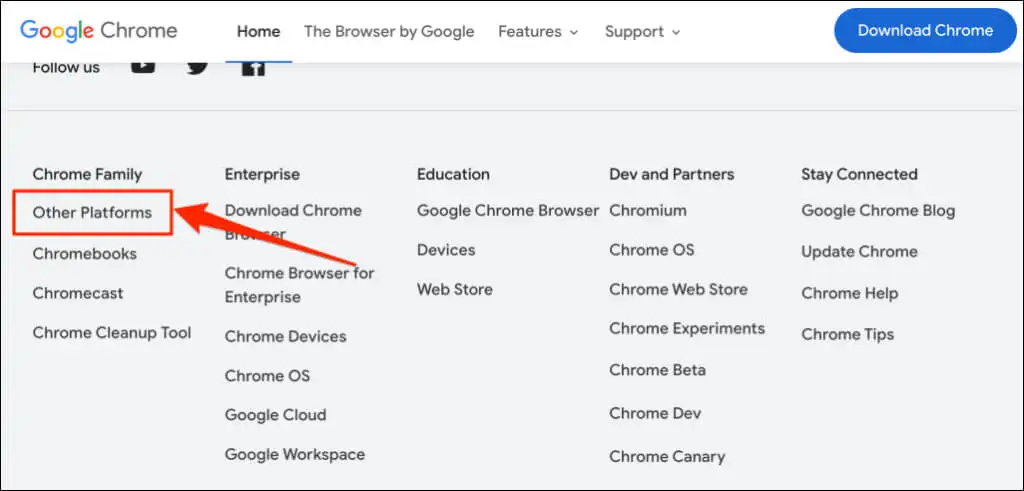
在“获取 Chrome”弹出页面上选择您喜欢的版本(32 位或 64 位)。
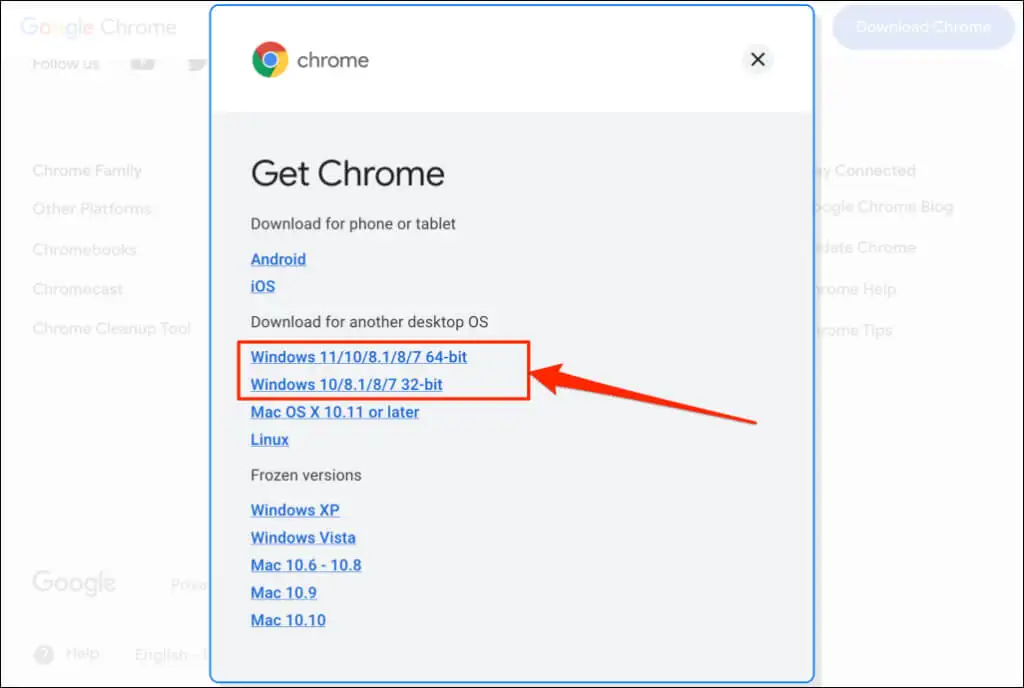
谷歌浏览器版本历史
您现在知道如何检查 Chrome 的版本了。 下一步是验证您的设备上是否有最新的浏览器版本。 WhatIsMyBrowser.com 保留最新的 Google Chrome 网络浏览器版本及其发布日期的更新摘要。
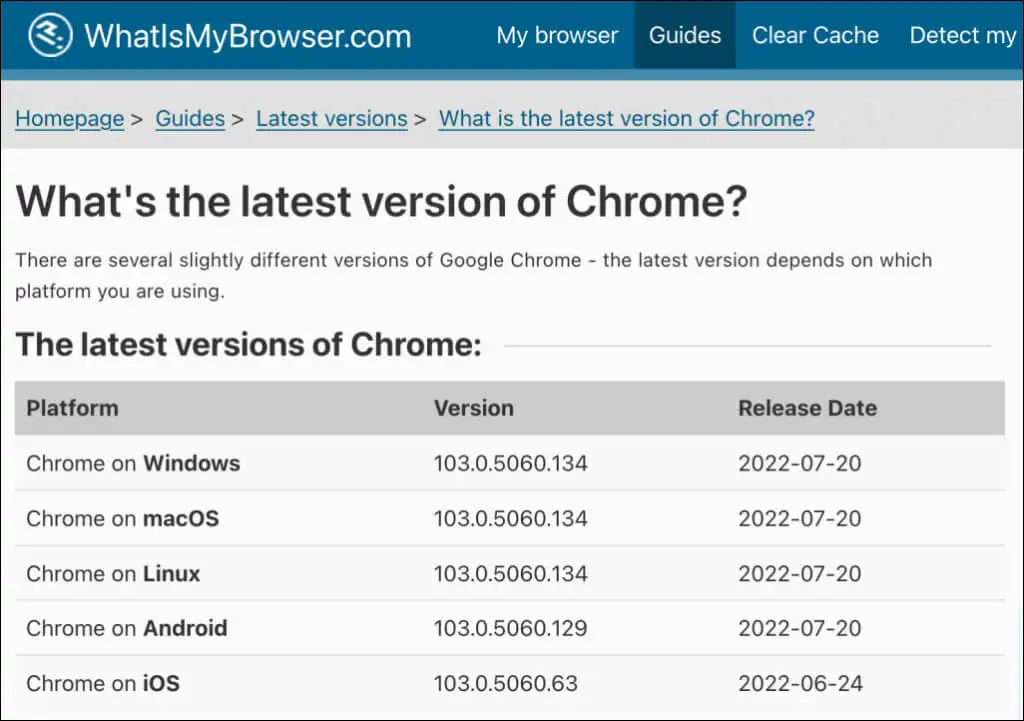
如果您设备的浏览器版本与 WhatIsMyBrowser 报告中的不同,请立即更新 Google Chrome。
